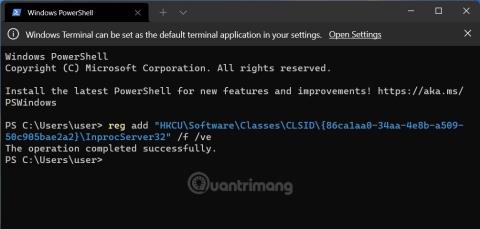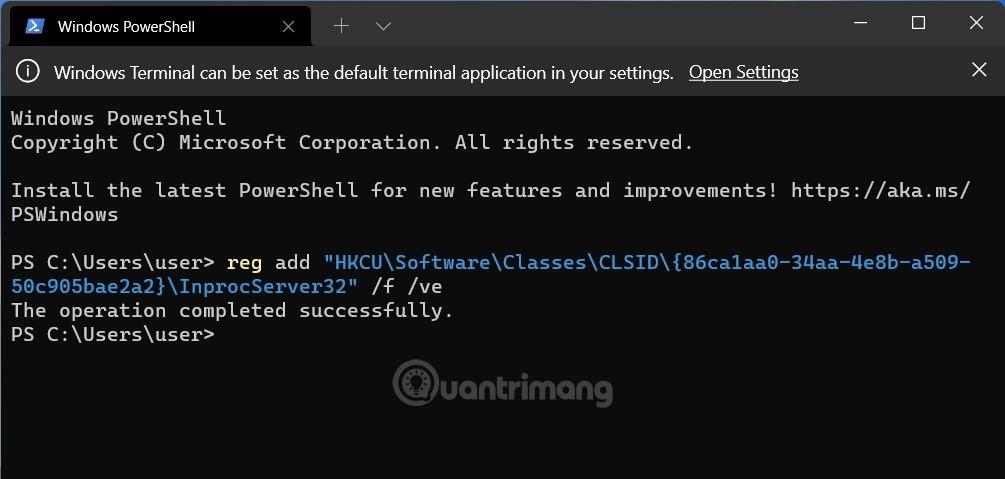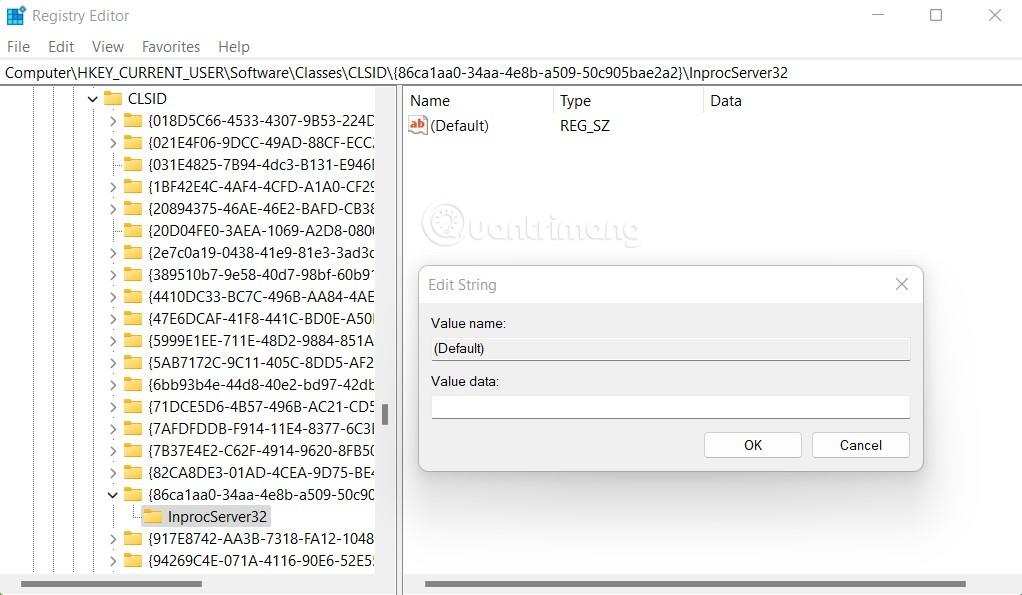Bei Windows 11 hat Microsoft viele Designaspekte geändert. Eines der komplett überarbeiteten Dinge ist das Kontextmenü, auch Rechtsklick-Menü genannt.
Bisher fehlte den Kontextmenüs von Windows 10 die Einheitlichkeit und jede Anwendung funktionierte in einem anderen Stil. Dies führte zu heftiger Kritik an Microsoft. Unter Windows 11 hat Microsoft beschlossen, ein einheitlicheres Kontextmenü zu erstellen und versucht, ein gemeinsames Kontextmenü für alle Arten von Anwendungen bereitzustellen.
Obwohl es moderner und übersichtlicher gestaltet ist, bereitet das neue Kontextmenü den Benutzern große Probleme. Es fehlen bekannte Funktionen und viele Orte wurden geändert, was bei Benutzern, die mit dem alten Kontextmenü vertraut sind, Verwirrung stiftet.
Wenn Sie zu denen gehören, die das neue Kontextmenü von Windows 11 hassen, lassen Sie LuckyTemplates das Kontextmenü von Windows 10 zurückbringen.
Die detaillierte Methode ist wie folgt:
Verwenden Sie Befehlszeilentools
Schritt 1: Klicken Sie mit der rechten Maustaste auf die Schaltfläche „Start“ und wählen Sie dann „Windows-Terminal“.
B2: Kopieren Sie die folgende Befehlszeile, fügen Sie sie in das Windows-Terminal ein und drücken Sie die Eingabetaste:
reg add "HKCU\Software\Classes\CLSID\{86ca1aa0-34aa-4e8b-a509-50c905bae2a2}\InprocServer32" /f /ve
Schritt 3: Wenn Sie die Meldung „ Der Vorgang wurde erfolgreich abgeschlossen “ sehen , ist alles erledigt.
Schritt 4: Schalten Sie Windows Terminal aus und starten Sie dann Ihren Computer neu, damit die Änderungen wirksam werden.
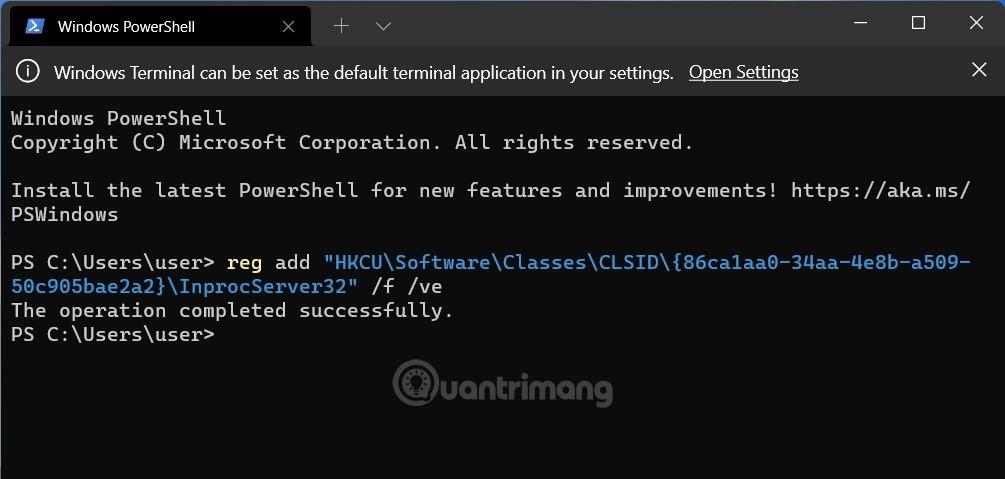
Verwenden Sie die Registrierung
Schritt 1: Drücken Sie Win + R , um Ausführen zu öffnen , geben Sie dann regedit ein und drücken Sie die Eingabetaste , um den Registrierungseditor zu öffnen .
B2: Zugangsschlüssel:
HKEY_CURRENT_USER\SOFTWARE\CLASSES\CLSID\
B3: Erstellen Sie einen neuen Schlüssel mit dem Namen:
{86ca1aa0-34aa-4e8b-a509-50c905bae2a2}
Schritt 4: Fahren Sie im Schlüssel {86ca1aa0-34aa-4e8b-a509-50c905bae2a2} mit der Erstellung eines neuen Schlüssels mit dem Namen InprocServer32 fort.
Schritt 5: Öffnen Sie im InprocServer32- Schlüssel die Standarddatei und setzen Sie ihren Wert auf leer. Klicken Sie dann auf OK und schließen Sie die Windows-Registrierung.
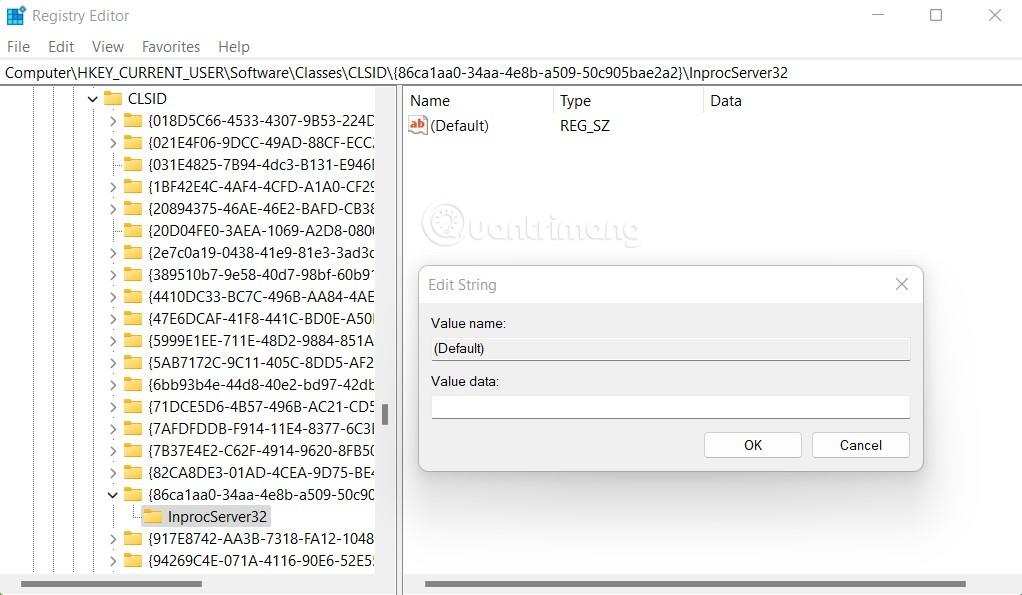
Stellen Sie das Kontextmenü von Windows 11 wieder her
Wenn Sie das neue Kontextmenü von Windows 11 wiederherstellen möchten, löschen Sie einfach den Schlüssel {86ca1aa0-34aa-4e8b-a509-50c905bae2a2} im Registrierungseditor. Sie können dies tun, indem Sie das Windows-Terminal öffnen und dann den folgenden Befehl eingeben:
reg delete "HKCU\Software\Classes\CLSID\{86ca1aa0-34aa-4e8b-a509-50c905bae2a2}" /f
Denken Sie nach dem Löschen des Schlüssels daran, Ihren Computer neu zu starten, damit die Änderungen wirksam werden.
Viel Glück!